Comentários de blog são reações escritas que os leitores podem adicionar às suas postagens de blog. Deixar um comentário em uma postagem de blog é uma maneira fácil para seus visitantes se comunicarem com você e outros leitores.
Comentários geralmente aparecem em seu site logo após o conteúdo da postagem do blog, juntamente com o nome do comentarista, a data e a hora em que deixaram o comentário.
Uma área de comentários animada pode ser uma ótima maneira para você e seus leitores construírem uma comunidade em torno do seu blog. Os visitantes podem dar feedback, fazer perguntas, oferecer seu próprio ponto de vista sobre o assunto e muito mais.
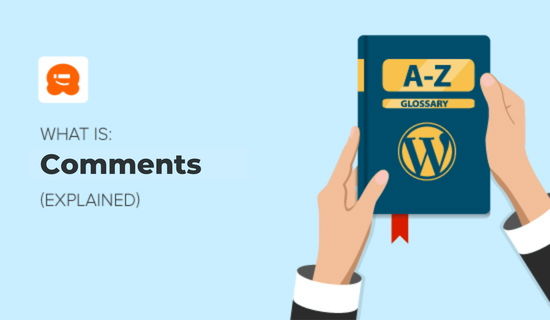
Postagens, páginas e outros tipos de postagem do WordPress podem aceitar comentários, se você optar por permiti-los. No entanto, cabe a você engajar os usuários em seu site e incentivá-los a deixar comentários.
Vamos dar uma olhada em como gerenciar e aprovar comentários primeiro.
A Tela de Comentários no WordPress
Todos os comentários em um site WordPress são exibidos na página Comentários em sua área de administração do WordPress. Por padrão, ela exibe todos os comentários.
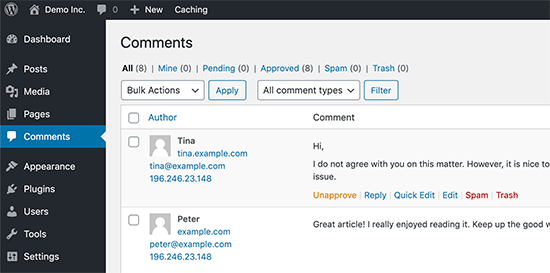
Você pode alternar a visualização para ver comentários Pendentes, Aprovados, Spam e Lixo:
- Comentários Pendentes foram enviados por visitantes, mas não serão visíveis em suas postagens de blog, a menos que você os aprove.
- Comentários Aprovados foram publicados e são publicamente visíveis em suas postagens de blog para todos os visitantes do seu site.
- Comentários de Spam foram sinalizados como possivelmente indesejados ou irrelevantes e não são visíveis para os visitantes do seu site.
- Comentários no Lixo foram marcados como indesejados e serão excluídos automaticamente permanentemente após 30 dias.
Mover o mouse sobre um comentário exibirá os links de ação para ele. Você pode aprovar um comentário para torná-lo visível para todos os visitantes do seu site, ou desaprovar para colocá-lo em status pendente novamente.
Você também pode responder a comentários. Ao responder a um comentário específico, sua resposta aparecerá logo abaixo desse comentário. Isso é chamado de comentários “em cadeia” ou “aninhados”.
Você também pode optar por editar os comentários de qualquer pessoa em seu próprio site. A opção Edição Rápida abre uma área de texto para que você possa editar o comentário sem recarregar a página. Editar, por outro lado, oferece mais opções para editar o nome, e-mail do usuário e muito mais.
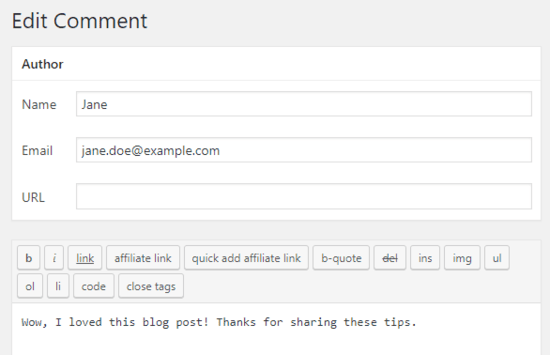
Se você vir um comentário marcado como spam que na verdade é um comentário real, você pode marcá-lo como Não é Spam passando o mouse sobre ele.
Comentários na seção de lixeira são comentários que foram excluídos por você. Qualquer comentário na lixeira pode ser restaurado clicando em Restaurar. Comentários na lixeira permanecem lá por 30 dias, após esse tempo o WordPress os exclui permanentemente.
O que são Configurações de Discussão no WordPress?
O sistema de comentários do WordPress vem com muitas opções que você pode configurar na página Configurações » Discussão. A primeira seção dessas opções é para as configurações padrão de artigos. Essas configurações se aplicam a todas as suas postagens, páginas, anexos e tipos de postagem personalizados.
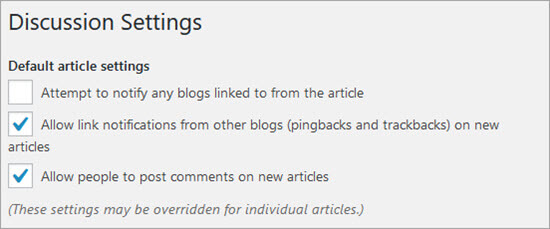
Marcar “Tentar notificar quaisquer blogs vinculados a partir do artigo” enviará trackbacks ou pingbacks para os artigos aos quais você vinculou em sua postagem. Este recurso permite que você notifique outros proprietários de blogs que você vinculou aos artigos deles.
Se a página da web à qual você vinculou estiver usando um sistema habilitado para pingback como o WordPress, o proprietário desse site verá uma notificação com um link para o seu artigo. Em seguida, o proprietário desse site pode decidir exibir seu trackback na seção de comentários do site dele.
Assim como a opção acima, você também pode habilitar seu site WordPress a aceitar pingbacks de outros sites marcando “Permitir notificações de links de outros blogs”.
Você verá pingbacks de outros sites na tela de Comentários. Você também verá seus pingbacks quando vincular um de seus artigos em uma nova postagem.
Para saber mais, consulte nosso guia sobre trackbacks e pingbacks no WordPress.
Nem todo site WordPress precisa ter comentários ativados. Você pode desativá-los desmarcando a caixa ao lado da opção “Permitir que as pessoas postem comentários em novos artigos”.
Desativar comentários não excluirá comentários mais antigos já publicados em seu site. Isso apenas impedirá a aceitação de novos comentários. Você também pode reativá-los a qualquer momento.
Para mais informações, dê uma olhada em nosso guia sobre como desativar completamente os comentários no WordPress.
O que é Moderação de Comentários?
Moderação de Comentários é um recurso do WordPress que permite aos proprietários de sites aprovar ou excluir comentários postados por visitantes em seus sites. As configurações de moderação de comentários podem ser alteradas na tela Configurações » Discussão.
Para habilitar a moderação, vá para Configurações » Discussão e marque a opção “O comentário deve ser aprovado manualmente”.

A moderação de comentários permite que os proprietários de sites evitem que conteúdo potencialmente prejudicial, abusivo ou spam seja publicado em seus sites. Usar a moderação de comentários com um plugin de proteção contra spam como o Akismet pode reduzir significativamente as chances de qualquer comentário de spam ser publicado.
Permitir Apenas Usuários Registrados Comentar
Se desejar, você pode permitir que apenas usuários registrados comentem em seu site. Para fazer isso, primeiro você precisa abrir seu site WordPress para registro. Vá para Configurações » Geral e marque a caixa ao lado de “Qualquer pessoa pode se registrar”.
Se você não quiser que novos usuários escrevam posts em seu site, certifique-se de que Assinante seja a função padrão de Novo Usuário antes de salvar as alterações.
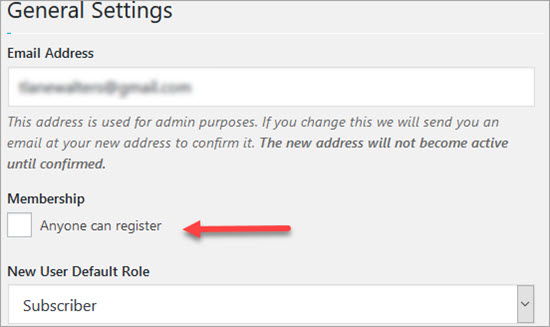
Após abrir seu site para registro, volte para a tela Configurações » Discussão. Na seção ‘Outras configurações de comentários’, marque a caixa ao lado de “Usuários devem estar registrados e logados para comentar”.
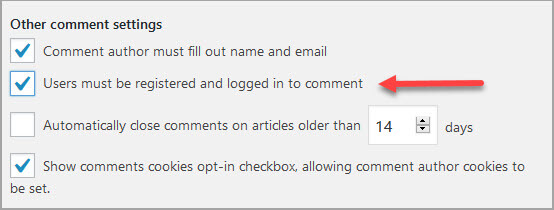
Receber Notificações por E-mail para Comentários do WordPress
Na página Configurações » Discussão, você também pode definir as opções para receber notificações por e-mail sempre que alguém deixar um comentário em seu site, ou um comentário estiver aguardando aprovação. Marcar essas opções também enviará uma notificação por e-mail quando um site enviar um trackback ou pingback.
No entanto, você não receberá nenhuma notificação por e-mail para comentários ou trackbacks marcados como spam.

Se você não receber notificações por e-mail após marcar estas caixas, verifique o endereço de e-mail na página Configurações » Geral para ter certeza de que está correto. Se o endereço de e-mail estiver correto, verifique suas pastas de spam de e-mail ou consulte nosso guia sobre como corrigir o problema de o WordPress não enviar e-mails.
Habilitar ou Desabilitar Comentários em uma Publicação Individual no WordPress
Você pode substituir as configurações padrão de comentários para artigos habilitando ou desabilitando comentários em uma publicação individual, página ou tipo de publicação personalizada. Ao editar a publicação, basta desmarcar as caixas para desabilitar comentários e trackbacks, ou marcá-las para habilitar comentários e trackbacks.
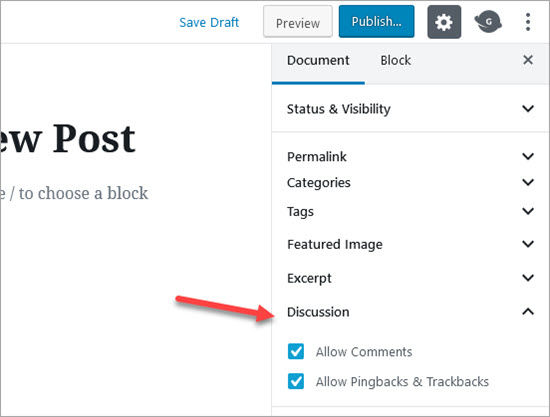
O que é um Avatar ou Gravatar?
Em comunidades online, a palavra Avatar é usada para a imagem de perfil de um usuário. Gravatar é um serviço baseado na web que permite aos usuários usar a mesma imagem de avatar em milhares de sites que usam Gravatars. Gravatars.com é propriedade da Automattic, uma empresa fundada pelo cofundador do WordPress, Matt Mullenweg.
Quando um usuário cria uma conta ou deixa um comentário, o WordPress procura uma imagem de gravatar que corresponda ao seu endereço de e-mail. Se o usuário tiver uma conta Gravatar com uma imagem, o WordPress exibirá essa imagem como sua foto de perfil com seus comentários.
Se o endereço de e-mail de um usuário não corresponder a uma conta Gravatar, o WordPress exibirá uma imagem de Avatar padrão.
A imagem de Avatar padrão no WordPress é chamada de Mystery Person. Isso pode ser alterado em Configurações » Discussão na seção Avatar.
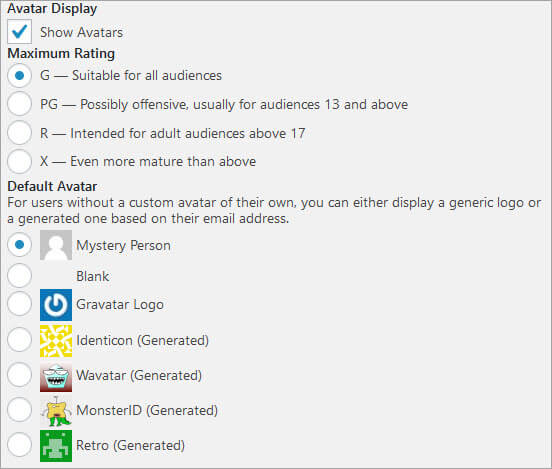
Você pode optar por não usar imagens de Avatar em seu site desmarcando a opção "Mostrar Avatars". Mas como a maioria dos temas do WordPress tem modelos projetados para exibir Gravatars, pode não ficar bom na parte frontal do seu site.
Você pode escolher uma classificação máxima para a imagem do seu Avatar. A opção padrão é G, que é adequada para todos os públicos. No entanto, se um usuário tiver uma imagem de Avatar que possa ser ofensiva, o Gravatar exibirá automaticamente a imagem padrão do Gravatar que você selecionou para o seu site em vez disso.
Esperamos que este artigo tenha ajudado você a aprender tudo sobre os comentários do WordPress e como eles funcionam. Confira a leitura adicional abaixo para saber mais.
Você também pode se inscrever em nosso canal do YouTube para tutoriais em vídeo passo a passo sobre WordPress e nos seguir no Twitter e Facebook para as últimas atualizações.
Leitura Adicional
- Como Permitir que Usuários do Blog Moderem Comentários no WordPress
- Por que Mudamos do Disqus – Aumento de 304% nos Comentários
- 12+ Dicas e Ferramentas Essenciais para Combater Spam de Comentários no WordPress
- Como Permitir que Usuários Denunciem Comentários Inapropriados no WordPress
- Spam
- Como Permitir que Usuários Editem Seus Comentários no WordPress
- Como Instalar e Configurar Comentários do Facebook no WordPress




